Como colocar despertador no PC online ou sem internet
Além de usar um serviço de despertador online para PC, é possível ativar uma ferramenta do próprio Windows como alarme; veja como fazer
Além de usar um serviço de despertador online para PC, é possível ativar uma ferramenta do próprio Windows como alarme; veja como fazer
Hoje em dia usamos tão frequentemente os nossos celulares que nem pensamos em outras formas de despertar. Mas, se o seu smartphone quebrar, é possível usar um alarme que funcione a partir do navegador ou pelo próprio computador, sem precisar de internet. Continue comigo e veja como colocar um despertador no seu PC
O Alarme Online é uma ótima opção para quem quer um serviço de despertador que não precise de extensõs ou outros softwares. Ele está disponível em diversos idiomas (incluindo português, inglês e espanhol) e conta até com o modo soneca.
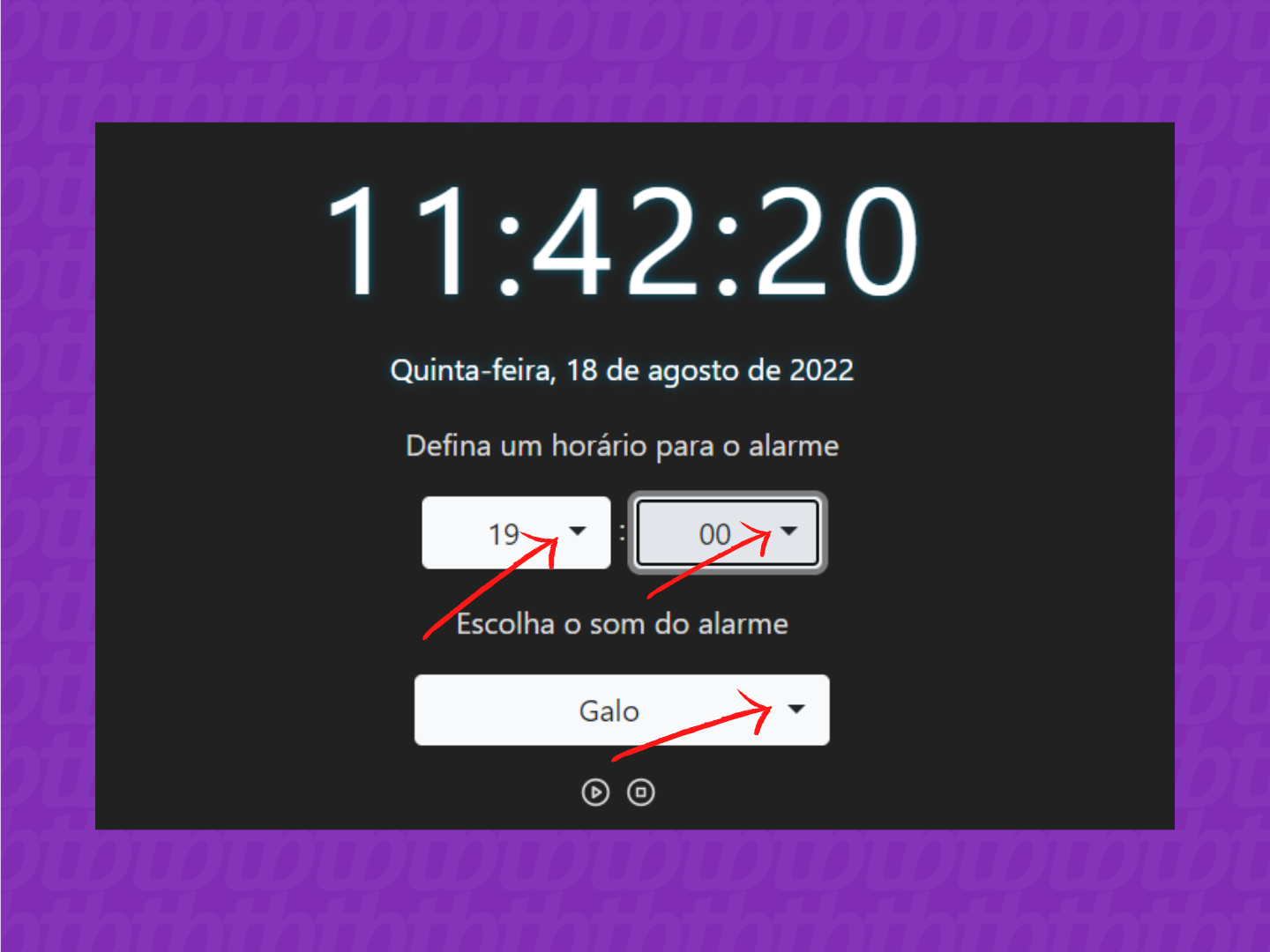

Importante: não feche a guia do Alarme Online. Se fizer isso, ele não despertará mais. Mas calma: você pode navegar por outras abas ainda.
O Windows 10 e 11 também possuem uma ferramenta nativa que pode te ajudar na hora de colocar um despertador no PC sem precisar de internet. O tutorial abaixo foi feito na última versão do sistema operacional, mas o processo é bem semelhante no Windows 10.
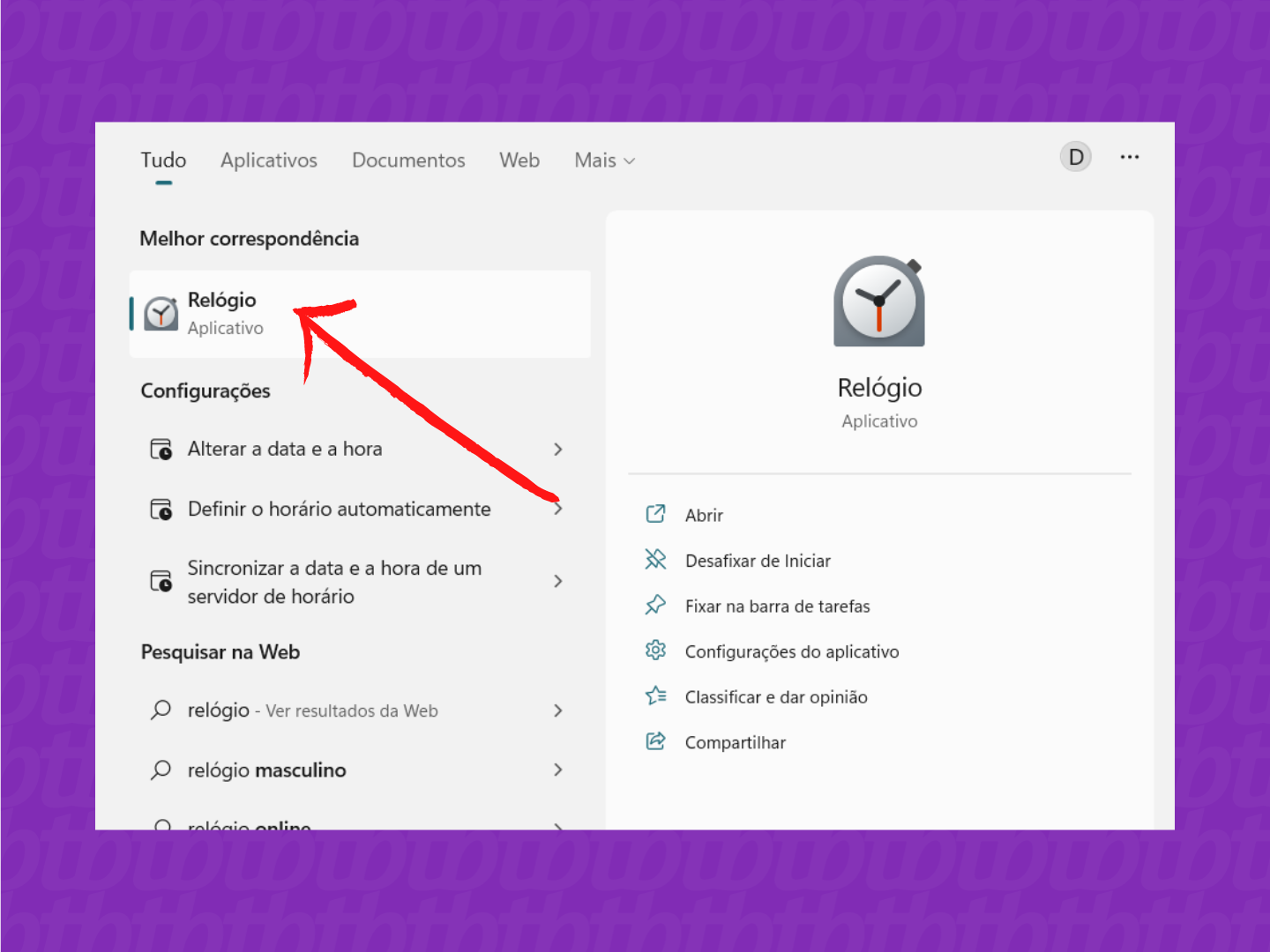
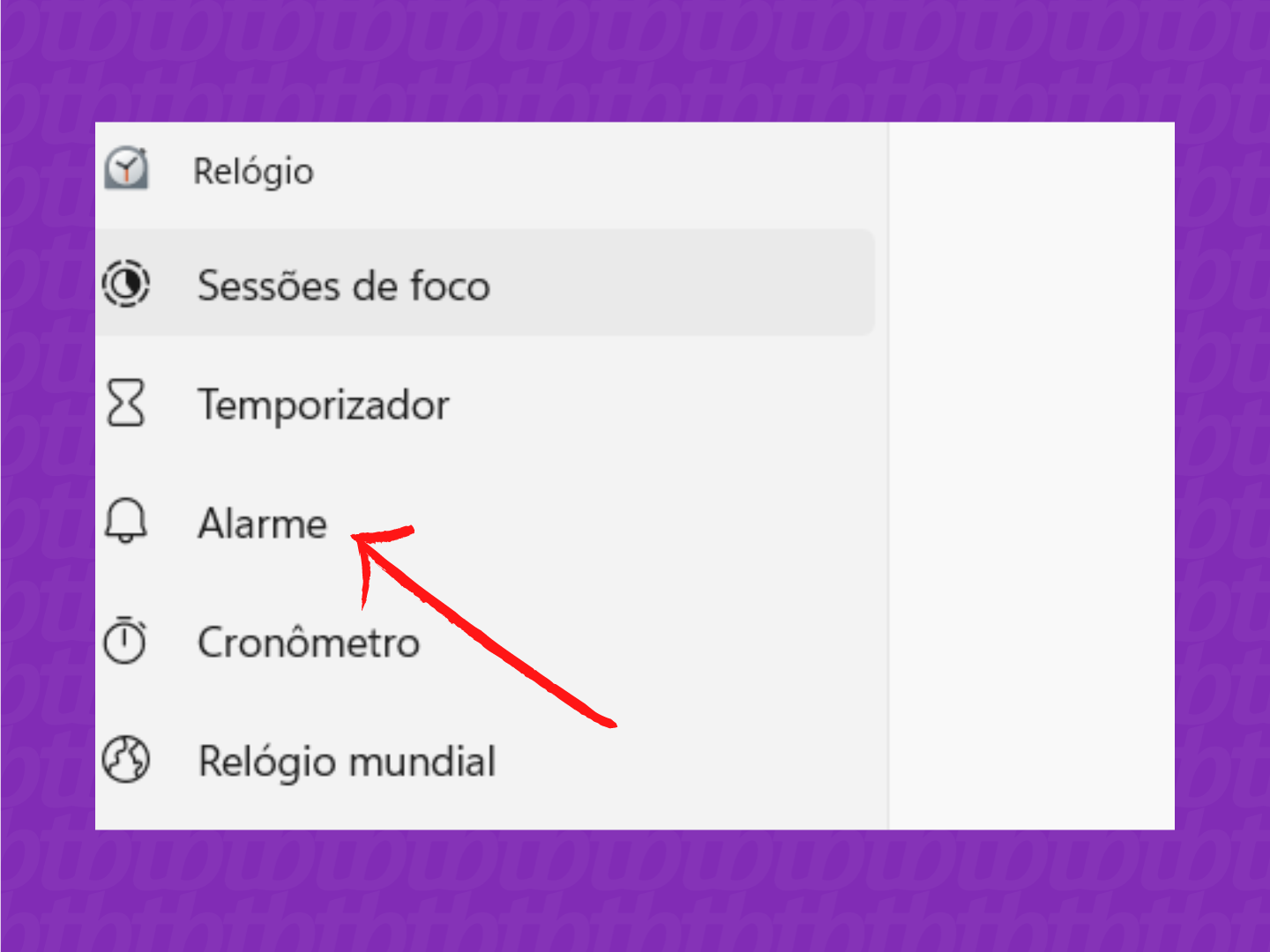
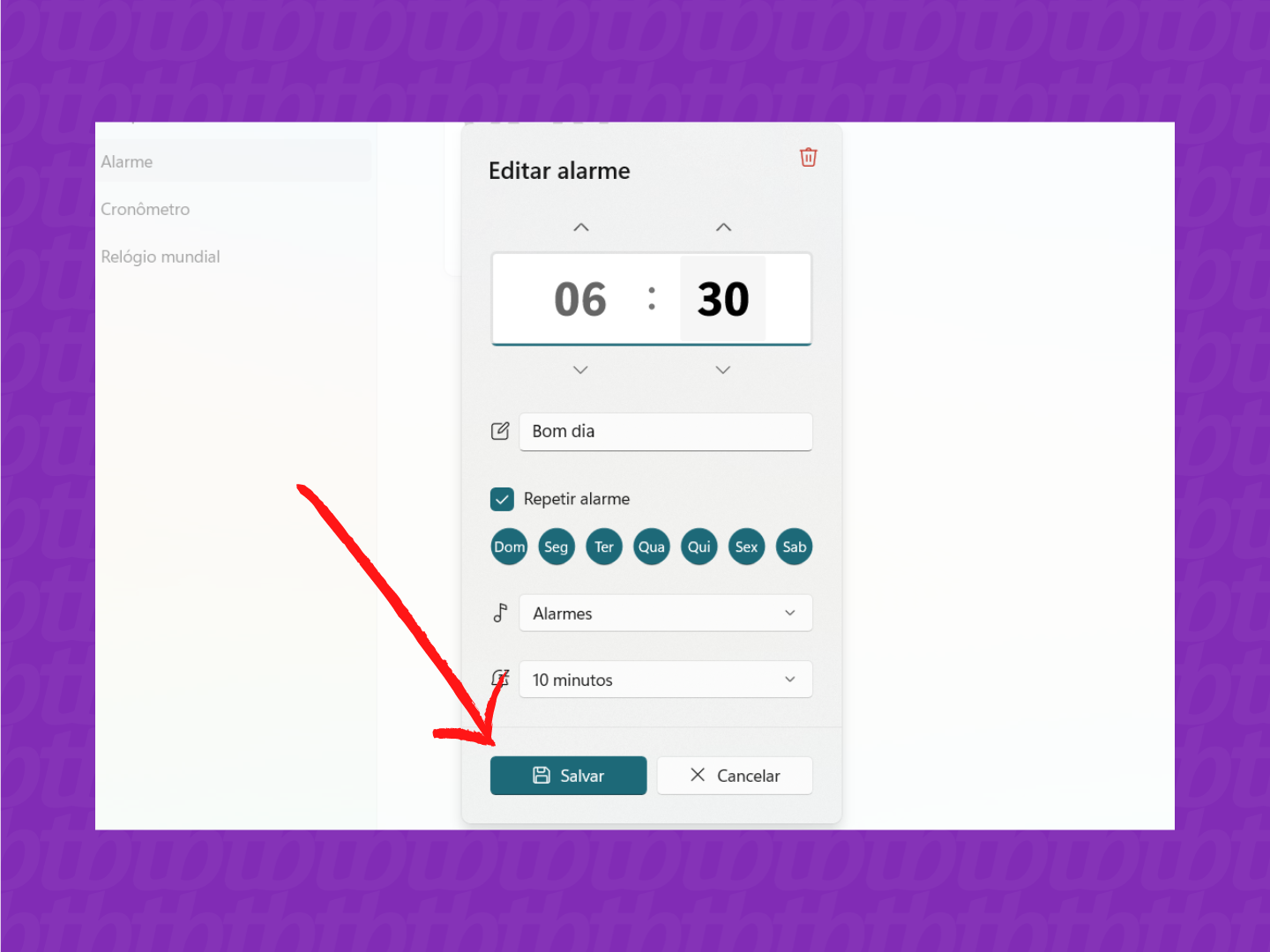
Pelo Windows, você consegue configurar até mais de um despertador, o que pode ajudar quem precisa de mais de um alarme por dia.
Se você programou um despertador online, ele não funcionará se o computador reiniciar, pois a aba do site precisa estar o tempo todo aberta para que ele fique ativo. No Windows, a reinicialização não desativa o alarme. Porém, se o computador estiver desligado na hora escolhida para despertar, ele não tocará, já que precisa do sistema ativo para ser executado.